Hvernig á að breyta tungumáli leiksins í EA appinu

Hæfni til að spila leiki á tungumálinu sem þú vilt geta aukið leikupplifun þína verulega með EA appinu, sem gerir það yfirgripsmeira og
Dragon Age Inquisition er vinsæll hlutverkaleikur þróaður af Bioware . Electronic Arts gaf það út og kom út í nóvember 2014 . Það er stutt af Microsoft Windows , PlayStation , XboxOne og Xbox360 kerfum . Margir notendur eru að kvarta yfir því að Dragon Age Inquisition muni ekki ræsa í Windows 10. Notendur reyna að keyra executables mörgum sinnum. Jafnvel eftir það geta þeir ekki ræst leikinn.
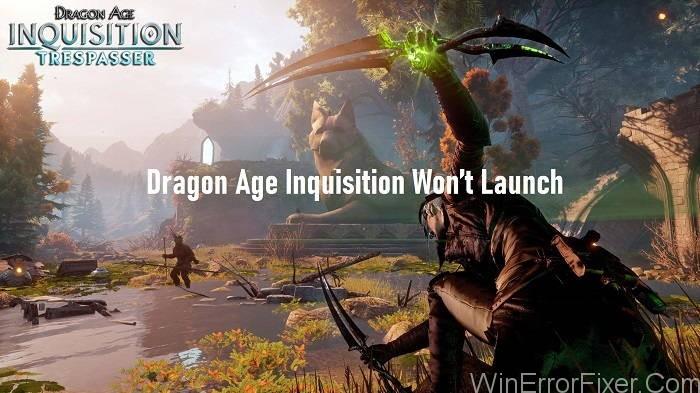
Hér í þessari grein munum við ræða nokkrar af ástæðunum á bak við Dragon Age Inquisition mun ekki ræsa villuna . Við munum einnig stinga upp á nokkrum aðferðum til að leysa vandamál Dragon Age Inquisition Won't Launch .
Innihald
Hvað kemur í veg fyrir að Dragon Age: Inquisition fari af stað?
Ástæðan á bak við þetta vandamál getur verið mismunandi frá einu kerfi til annars. En hér munum við kynna nokkrar af algengum ástæðum sem valda því að Dragon Age Inquisition mun ekki ræsa vandamál . Þetta eru:
1. Skemmdar eða vantar skrár: Skemmdar eða vantar leikjaskrár skapa vandamálið. Eins og við vitum að allar leikjaskrár eru nauðsynlegar til að það virki. Jafnvel þó að eina skrá vanti fer leikurinn ekki í gang og virkar.
2. Stjórnunarréttindi: Leikurinn gæti þurft stjórnunarréttindi fyrir suma starfsemi hans. Ef við höfum ekki úthlutað þessum heimildum gæti það valdið vandamálum.
3. Bakgrunnsferli og þjónusta: Mörg ferli og þjónusta keyra í bakgrunni kerfisins okkar. Oftast skapa Windows þjónusta og forrit frá þriðja aðila vandræði. Það leiðir til þess að koma í veg fyrir rétta virkni leikþátta.
4. DirectX/VC Redist útgáfa: Báðir þessir þættir fylgja leikjum og eru til staðar í leikjauppsetningarmöppunni. Það gæti verið mögulegt að útgáfur af DirectX og VC Redist falli saman við leikinn. Þessi átök leiða til þess að leikurinn ræsist ekki rétt.
5. Windows Samhæfni: Ef leikurinn þinn er ekki samhæfur við Windows 10 stillingar, þá gæti vandamálið komið upp. Sum forrit eru ekki aðlöguð að Windows 10 arkitektúr. Slík forrit skapa upphafsvandamál. Windows 10 hefur eiginleika til að keyra hvaða forrit sem er í eindrægniham. Þannig að það gæti leyst vandamálið.
6. Full-Screen Mode: Windows gefur aðstöðu til að keyra leik á öllum skjánum. En oft getur þessi eiginleiki truflað suma þætti leiksins. Í því tilviki getur leikurinn ekki ræst rétt.
10 lausnir til að laga Dragon Age Inquisition mun ekki ræsa villu
Áður en þú heldur áfram með úrræðaleit skaltu endurræsa tölvuna þína. Það hjálpar til við að leysa vandamál af völdum hugbúnaðarvillu. Hér eru nokkrar af þeim lausnum sem gætu hjálpað þér að leysa vandamál með Dragon Age Inquisition Won't Launch:
| Fjöldi lausna | Nafn lausnar |
|---|---|
| Lausn 1 | Úrræðaleit samhæfni |
| Lausn 2 | Veiting stjórnsýsluréttinda |
| Lausn 3 | Keyra Clean Boot |
| Lausn 4 | Staðfestu leikjaskrár |
| Lausn 5 | Að setja upp Direct X og VC Redist aftur |
| Lausn 6 | Slökktu á fínstillingum á öllum skjánum |
Lausn 1: Athugaðu tölvuforskriftir
Eins og við vitum, að hver leikur hefur mismunandi eiginleika og það eru mismunandi leiðir til að nota hann. Svo það sama á við um Dragon Age leikinn. Í þessum leik þarftu að gera nokkrar lágmarksupplýsingar til að tölvan virki. Villan kemur aðallega upp þegar þú ræsir Windows 10 stýrikerfið á tölvunni þinni. Þú getur farið í gegnum eftirfarandi skref:
Skref 1: Í fyrstu þarftu að ýta á Windows + R takkana. Eftir þetta þarftu að skrifa „DxDiag“ í plássið sem er tiltækt sem er „Run box“ . Þar að auki þarftu að ýta á enter takkann til að það virki. Ef aðeins skjárinn þinn sýnir DirectDiagnostic Tool þýðir það að það virkar, annað þýðir að tölvan þín hefur nokkrar skaðlegar skrár í henni.
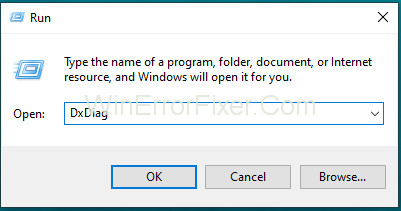
Skref 2: Farðu í System flipann. Eftir þetta geturðu athugað stýrikerfisútgáfu, vinnsluminni, Direct X útgáfu af viðkomandi tölvu.
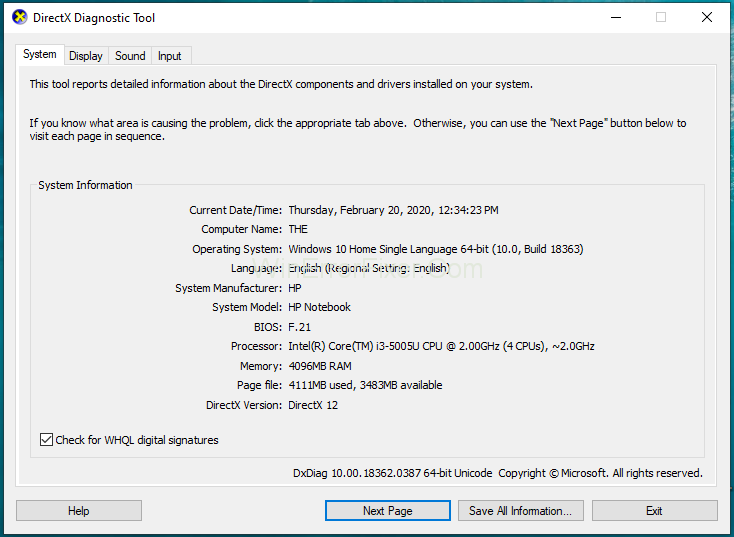
Skref 3: Að lokum geturðu farið beint í „Sýna flipann“ og gengið úr skugga um að skjákortið sé að virka.
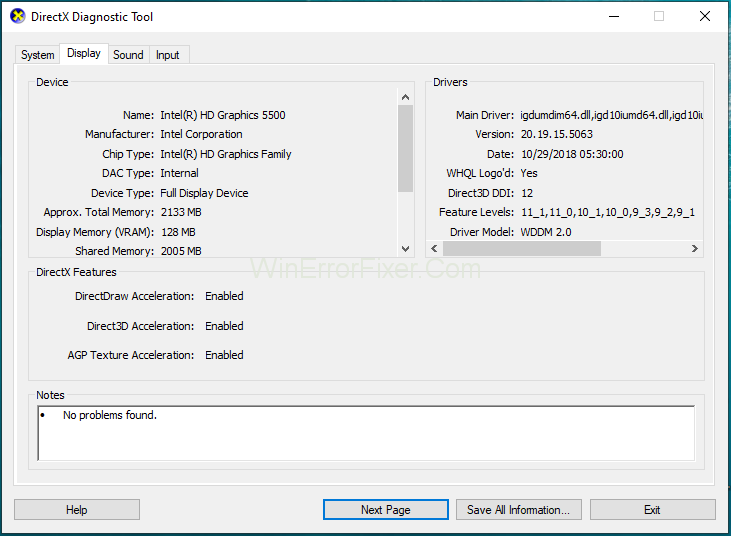
Lausn 2: Keyrðu Dragon Age Inquisition í samhæfniham
Eins og við erum öll meðvituð um að Windows 10 er nýjasta stýrikerfið svo það þarf samt að leysa nokkur vandamál sem þú lendir í þegar þú spilar leikinn á netinu. Til að leysa þetta vandamál geturðu farið í gegnum tilgreind skref:
Skref 1: Fyrst þarftu að fara í möppuna þar sem allir leikirnir þínir eru staðsettir sem er leikjauppsetningin eða þú getur einfaldlega hægrismellt á leiktáknið og valið að opna staðsetningu skráarinnar.
Skref 2: Nú þarftu að velja leikjaskrána sem er keyranleg. Þá þarftu að fara í Properties.
Skref 3: Eftir þetta þarftu að fara í Compatibility flipann og smelltu síðan á Run hnappinn.
Skref 4: Að lokum, reyndu bara að keyra leikinn núna til að tryggja að málið hafi verið leyst.
Lausn 3: Úrræðaleit við samhæfni
Margir leikir styðja ekki nýjustu útgáfuna af Windows. Svo við ættum að reyna að keyra þá í eindrægniham. Til að gera það skaltu fylgja skrefunum:
Skref 1: Opnaðu uppsetningarmöppuna fyrir leik. Hægrismelltu síðan á Dragon Age Inquisition executable .
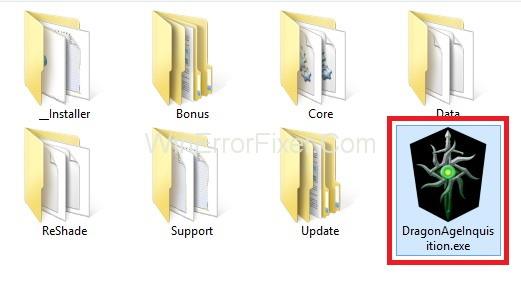
Skref 2: Veldu Eiginleikar og smelltu á Compatibility flipann.
Skref 3: Nú skaltu smella á valkostinn Run Compatibility Troubleshooter .
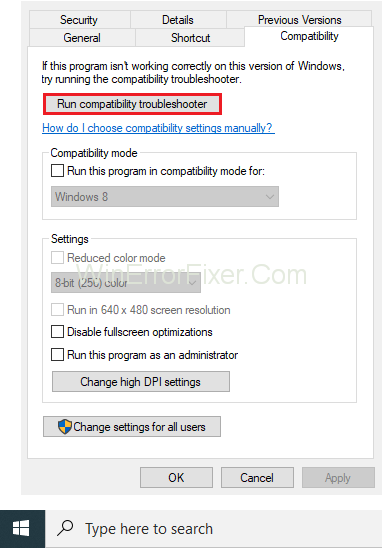
Skref 4: Windows mun sjálft finna besta stýrikerfið sem þarf til að keyra leikinn í eindrægniham.
Skref 5: Nú skaltu smella á Prófaðu ráðlagðar stillingar og veldu valkostina Próf.
Skref 6: Vistaðu breytingarnar og hættu.
Ræstu leikinn og athugaðu hvort Dragon Age Inquisition Won't Launch málið sé enn til.
Lausn 4: Stilltu framkvæmd á vírusvarnarforritinu þínu
Nú á dögum eru nánast allir með tölvu eða fartölvu. En það er ekki síður mikilvægt að halda tölvunni í réttu og öruggu umhverfi. Svo til að þjóna þessum tilgangi höfum við vírusvörnina. Það er aðallega notað til að greina ógnir eða villur í tölvunni þinni og hvernig á að leysa þær. Það hjálpar einnig notendum að koma í veg fyrir að óþarfa skrá eða tróverji hafi áhrif á tölvuna þína. Við höfum nefnt skrefin hér að neðan:
Skref 1: Í fyrsta lagi þarftu að opna Start valmyndina á tölvunni þinni.
Skref 2: Eftir þetta ættir þú að leita að Stillingar og smella síðan á uppfærslur og öryggi. Windows Defender öryggismiðstöðin ætti að vera rétt opin fyrir framan þig. Þá geturðu einfaldlega leitað að vírus- og ógnarvarnarvalkostinum og síðan skipt yfir í stillingar.
Skref 3: Nú þarftu að smella á fellilistann og leita að Bæta við eða Fjarlægja útilokanir, sem þú finnur undir valkostinum Exclusives.
Skref 4: Að lokum þarftu bara að ýta á táknið sem er við hliðina á „Bæta við einkarétt“ og fletta síðan að fyrirsögninni „Möppu“ , eftir þetta ertu búinn þar sem þú þarft bara að velja þann leik sem þú vilt úr Veldu möppu .
Lausn 5: Veiting stjórnunarréttinda
Sometimes, Windows 10 blocks the game from accessing certain services, files or folders. This may be the reason behind the problem. To override this Dragon Age Inquisition won’t start issue, grant administrative privileges to the game. For that, apply the steps given below:
Step 1: First of all, open the game installation folder. Then, right-click on the game executable.
Step 2: Select the Properties option. Now, navigate through the Compatibility tab.
Step 3: Check the Run as Administrator option.

Step 4: Run the game and see whether the problem is resolved or not.
Solution 6: Run a Clean Boot
A service running in the background is one of the leading causes of this problem. It may be a third-party application running on your computer or a Windows service. Both of these prevent the game from launching and functioning correctly. Apply the following steps for performing a clean boot operation:
Step 1: Log in to the computer as an administrator.
Step 2: Click on the Windows Search bar and type msconfig and press Enter key.
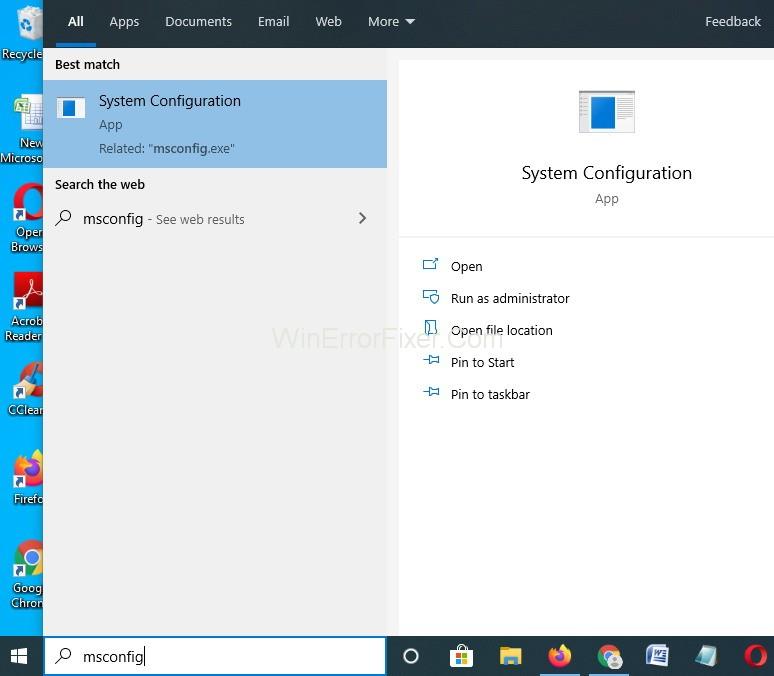
Step 3: Click on Services and check the Hide all Microsoft Services option.
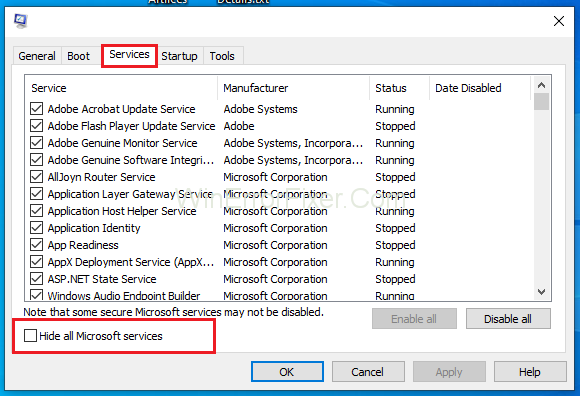
Step 4: After that, click on Disable All option. It will disable all third-party services running in the background of your system.
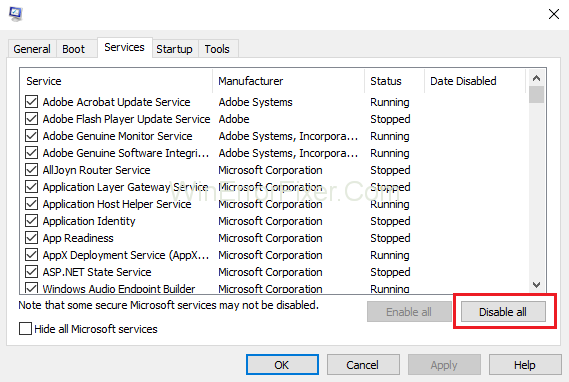
Step 5: Next, right-click on Task Bar and select the Task Manager option.
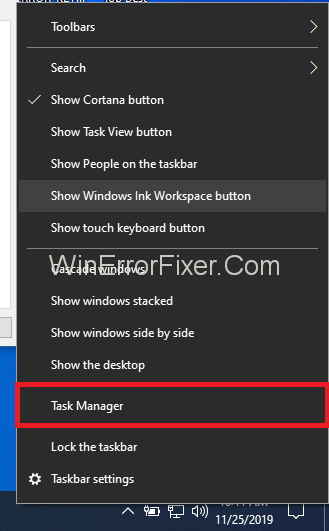
Step 6: Navigate through the Startup tab. Make sure that all the applications are disabled. To disable a program right click on the program and select disable.
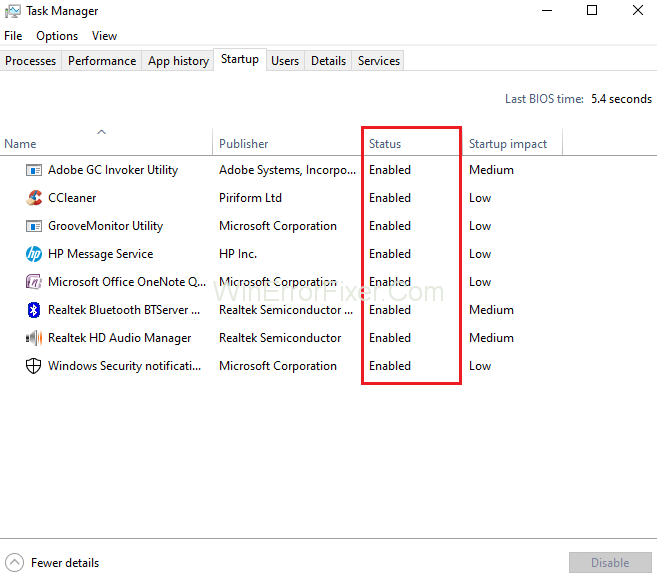
Step 7: Now, Restart your system.
Step 8: Rerun the game and check if the Dragon Inquisition won’t Launch issue still occurs.
Solution 7: Verify Game Files
Specific game files might cause the problem. All the game files are necessary for launching the game. If one of the game files is missing or corrupt, the problem will occur. To fix this issue, you need to verify the game files. Follow the steps given below:
Step 1: Open the Origin Client and sign in to your account.
Step 2: From the left pane, click on My Game Library option.
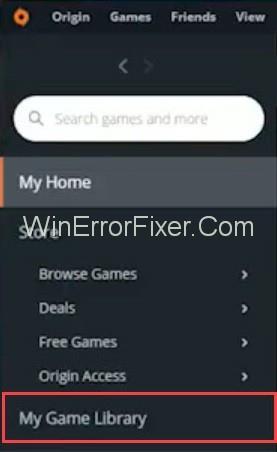
Step 3: Now, right-click on Dragon Age Inquisition and choose Repair Game.
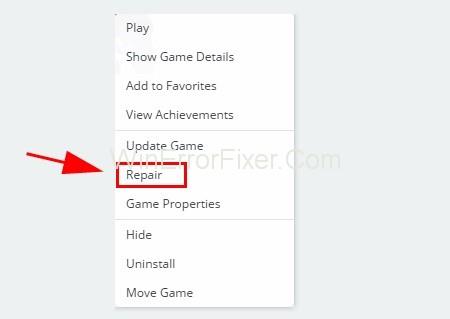
Step 4: The client will start to Verify the game files.
Step 5: Afterwards, it will automatically download missing files. Also, the corrupted files will be replaced.
Step 6: Run the game and check if the Dragon Age Inquisition not launching a problem resolves or not.
Solution 8: Re-Installing the Direct X and VC Redist
There is a chance that Direct X and VC Redist files in your system are corrupted. In such cases, we need to perform re-installation. Here are the steps for re-installation:
For Direct X:
Step 1: Go to C:\Program Files (x86)\Origin Games\Dragon Age Inquisition\__Installer\directx\redist using the file explorer.
Step 2: Now, run the DXSetup.exe and replace the previous versions.
For VC Redist:
Step 1: Navigate to C:\Program Files (x86)\Origin Games\Dragon Age Inquisition\__Installer\vc.
Step 2: Run all the VCRedist.exe executables present inside the folder.
Restart your computer and check if the Dragon Age Inquisition Won’t Launch error persists or not.
Solution 9: Disable Full-Screen Optimizations
The full-screen optimization feature of Windows may interfere with the game. This problem can be solved by disabling full-screen optimizations. Here are the steps:
Step 1: Open the game installation folder.
Step 2: After that, right-click on DragonAgeInquisition.exe.
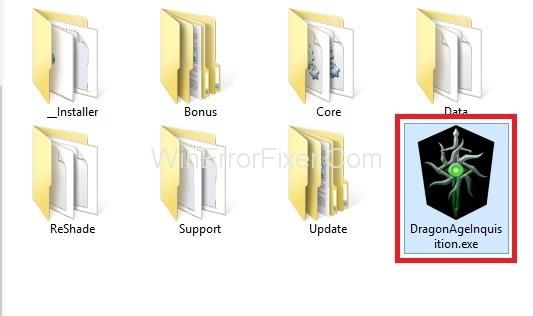
Step 3: Now, select the Properties option. Move to the Compatibility tab.
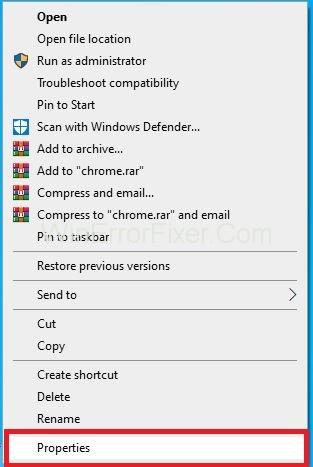
Step 4: Check the option Disable Full-Screen Optimizations.
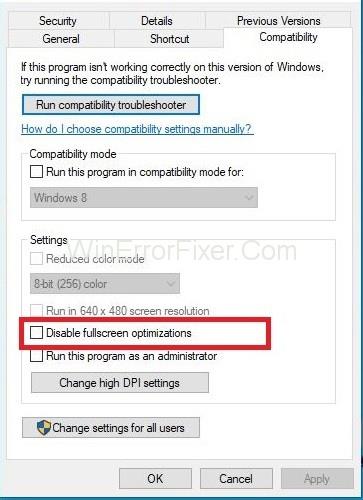
Step 5: Click on Apply and then Ok button.
Now, Run the game and check for the Dragon Age Inquisition won’t start problem solved or not.
Solution 10: Update Graphics Driver
For the users to acquire all the latest features of the game, you need to keep updated and do the same for your Operating System (Example: Windows 10). So, for smooth and proper functioning, you need to keep your system up to date. Take a look at the following steps:
Step 1: Firstly, you should go to the Control Panel, and then look for the application that has a graphics card inside it. Not to mention, you can also update your graphic card by managing the settings of the card.
Step 2: Now, you have to press the keys, Windows + X. After this, you can go to the Device Manager option. Now, all you need to do is find Display Directors adapters option and you can update your driver by clicking right on the screen. Find the best automatic driver updating software.
Similar Posts
Conclusion
Þetta voru bestu sex aðferðirnar til að leysa vandamálið „Dragon Age Inquisition Won't Launch“ . Lestu þær vandlega og veldu síðan bestu aðferðina fyrir þig. Vonandi munu þessar aðferðir hjálpa þér að leysa vandamálið með Dragon Age Inquisition Won't Launch. Ef vandamálið er enn til staðar, taktu þá aðstoð tæknifræðings.
Hæfni til að spila leiki á tungumálinu sem þú vilt geta aukið leikupplifun þína verulega með EA appinu, sem gerir það yfirgripsmeira og
Margar ástæður geta leitt til þess að þú felur leikina í Steam bókasafninu þínu fyrir vinum þínum. Ef þú ert með guilty pleasure game eða vilt ekki að aðrir sjái hvenær
Hvort sem þú átt Xbox One, Xbox One S eða Xbox One X, þá muntu vera að leita að frábærum leikjum til að spila. Jafnvel þó að PS4 og PS4 Pro frá Sony gætu vel verið
eftir Thomas McMullan „Cinematic“ er eitt mest misnotaða lýsingarorðið í verkfærasetti leikgagnrýnanda. Það er auðvitað ástæða fyrir því. Sem ríkjandi háttur
Áður fyrr var VR tækni óþægileg og krafðist líkamlegra tenginga við aðaltækið. Hins vegar, með framförum á þessu sviði, Oculus Quest
Á undanförnum árum hafa leikir orðið miklu stærri og taka umtalsverðan hluta af geymsludrifinu þínu. Fyrir vikið hefur Steam ákveðið að veita sína
Rezzed 2018 er á næsta leyti. Hátíðarhöldin í London, bæði stórra og smárra, hafa tekið sér bólfestu í Tobacco Docks á fjórða ári.
Marvel's Spider-Man var mest seldi leikurinn í hverri viku síðan hann kom út, sem kom ekki á óvart þar sem hann var einn af þeim árum sem mest var beðið eftir PS4
Xbox One X er 4K draumabox frá Microsoft og öflugasta leikjatölva allra tíma. Það er ekki vandræðalaust eins og þú getur komist að í heild sinni
Steam pallurinn er sem stendur vinsælasta leiðin til að kaupa og skipuleggja tölvuleiki innan sama forrits. Steam gerir notendum kleift að innleysa gjafakort,








